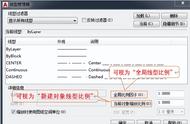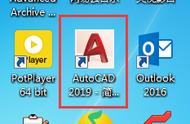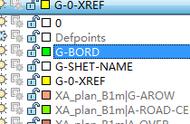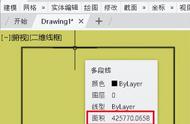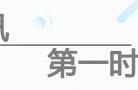每当我们辛辛苦苦绘制完一张图纸之后,打印出图的时候总会出现各种各样的问题,不知道大家有没有遇到这种情况:在预览的时候还一切正常,但是打印出来之后就会发现很多线条都会不见了或者部分缺失。那么到底是怎么一回事呢?今天小编就来给大家科普一下~

1、打印设置出错
打印线条不显示的原因,有可能是我们在打印设置里没有设置【按准确线型打印】。打印的样式会直接影响出图效果~
2、线段设置出错
如过图形中的某段线段被设置了不可打印状态,那么这种情况想也是无法打印出完整线条的~
3、图层设置出错
在图层设置中,如果图形线宽没有设置为【默认线宽】,也是会导致打印无法识别线条的情况的。
4、显示设置出错
还有一种可能就是我们不小心设置了【默认不打印】。这种情况下就只能预览,打印是打印不出来的,所以我们预览看到的是正常的图纸,打印出来就看不见线条了~
5、线条颜色设置出错
线条颜色如果没有设置好的话,也是会导致打印不出来的哦。

知道了问题出在哪里,接下来就要找解决办法啦!小编在这里以【迅捷CAD编辑器】为例,给大家演示如何解决上述问题~
1、线型调整
对于打印设置出错的情况,我们可以点击“文件”—“打印”,在打印设置窗口全选打印样式,调整线型类型,再尝试重新打印。

2、线段设置
对于线段设置出错的情况,我们可以检查一下是否设置了不可打印状态,如果是,将图层线条的打印设置改为允许打印即可。